In questo pannello è possibile definire il profilo della vista frontale del mobile. Esistono diversi modi per definire un profilo:
- Selezionare gli elementi della libreria. Cliccare sul pulsante ![]() per aprire la dialog Profili, dalla quale è possibile selezionare gli elementi del profilo della libreria. Il profilo selezionato viene visualizzato nell'elenco dei preferiti.
per aprire la dialog Profili, dalla quale è possibile selezionare gli elementi del profilo della libreria. Il profilo selezionato viene visualizzato nell'elenco dei preferiti.
- Scegliere dai preferiti. Se è stata selezionata una nuova voce del profilo, questa apparirà nell'elenco dei preferiti. Le voci utilizzate di frequente e quelle impostate di default sono visualizzate. Cliccare con il tasto sinistro del mouse su uno di essi per selezionarlo. Per rimuovere un elemento, cliccare con il pulsante destro del mouse sull'elemento, quindi cliccare su Rimuovi dai preferiti.
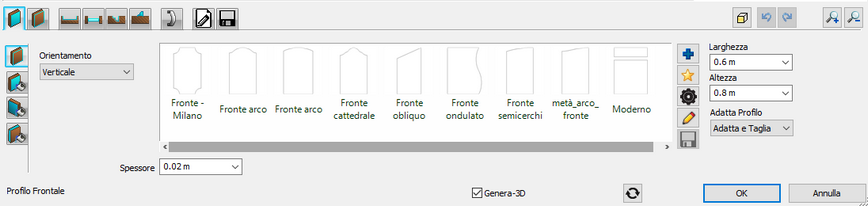
- Specificare un profilo personalizzato. Cliccare sull'icona ![]() per utilizzare la definizione del profilo per disegnare un nuovo profilo sulla pianta. Una volta inserito il profilo, questo verrà aggiunto ai preferiti con un simbolo univoco.
per utilizzare la definizione del profilo per disegnare un nuovo profilo sulla pianta. Una volta inserito il profilo, questo verrà aggiunto ai preferiti con un simbolo univoco.
Cliccare sul pulsante di salvataggio a destra per salvare questo profilo personalizzato nella directory dei profili per un uso successivo. I profili personalizzati non utilizzati e non salvati vengono automaticamente eliminati dai preferiti quando si esce dalla dialog.
- Modificare il profilo. Cliccare sul pulsante ![]() per modificare il profilo personalizzato o qualsiasi altro profilo selezionato dai preferiti. Se si ha già un profilo personalizzato nei preferiti e si modifica un altro profilo, il nuovo profilo modificato diventa unico e il profilo personalizzato esistente viene perso.
per modificare il profilo personalizzato o qualsiasi altro profilo selezionato dai preferiti. Se si ha già un profilo personalizzato nei preferiti e si modifica un altro profilo, il nuovo profilo modificato diventa unico e il profilo personalizzato esistente viene perso.
È importante che esista un unico profilo tra i preferiti. Ogni nuova definizione di profilo personalizzato sovrascrive il profilo personalizzato precedente. Inoltre, un profilo personalizzato non può essere eliminato dai preferiti. Un profilo personalizzato non utilizzato viene eliminato automaticamente quando si esce dalla dialog.
Modificare le proprietà non personalizzate del profilo
Ecco come modificare le proprietà di un profilo non personalizzato nei Preferiti:
Larghezza: È possibile selezionare un valore di larghezza del profilo dal menu sulla destra o inserire un valore diverso nel campo di immissione.
Altezza: È possibile selezionare un valore di altezza del profilo dal menu sulla destra o inserire un valore diverso nel campo di immissione.
Ridimensionamento del profilo: Quando si regola la larghezza/altezza di un profilo, l'effetto dipende da questa scelta. È possibile selezionare Adatta e taglia o Mantieni X/Y e taglia dall'elenco. Adatta e taglia estende proporzionalmente la larghezza e l'altezza complessiva del profilo. Mantieni X/Y e taglia funziona in modo diverso: il programma prende i pezzi di profilo che sono intersecati dagli assi di simmetria della struttura del profilo e poi allunga questi pezzi di profilo in modo proporzionale. Le altre sezioni di contorno del profilo rimangono invariate.
Ad esempio, se si desidera raddoppiare la larghezza del profilo seguente utilizzando il metodo Adatta e taglia, procedere come segue:
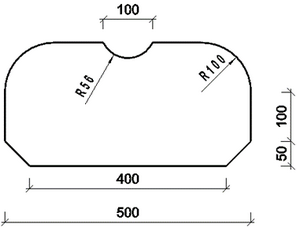
Questo asse di simmetria e i pezzi di contorno che coinvolge nel tratto:
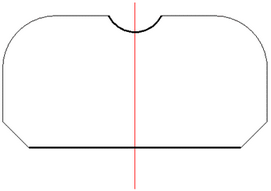
Risultato:
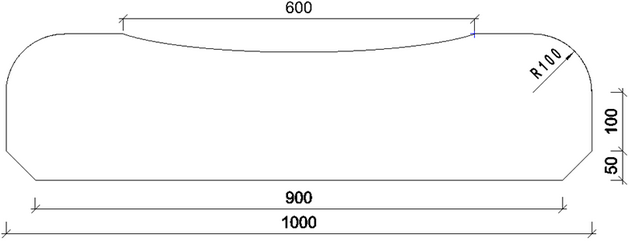
Modifica del profilo
Usare il pulsante ![]() pulsante Modifica per modificare il profilo selezionato. Cliccando su questo pulsante, è possibile utilizzare i comandi di definizione del profilo per modificare il profilo sulla pianta. Per terminare la modifica, premere il tasto Invio. Se precedentemente il profilo era un profilo non unico, dopo la modifica lo diventerà.
pulsante Modifica per modificare il profilo selezionato. Cliccando su questo pulsante, è possibile utilizzare i comandi di definizione del profilo per modificare il profilo sulla pianta. Per terminare la modifica, premere il tasto Invio. Se precedentemente il profilo era un profilo non unico, dopo la modifica lo diventerà.
È inoltre possibile utilizzare il ![]() per modificare i profili non personalizzati. Cliccando su questo pulsante si visualizza la dialog Posizionamento del profilo, in cui è possibile selezionare, ruotare o specchiare il punto di riferimento del profilo. I valori di larghezza e altezza visualizzati nella dialog Posizionamento profilo possono differire dai valori di larghezza e altezza correnti del profilo. La modifica di questo punto sovrascrive i dati dei valori di larghezza e altezza del profilo corrente. Cliccare su OK per completare la modifica.
per modificare i profili non personalizzati. Cliccando su questo pulsante si visualizza la dialog Posizionamento del profilo, in cui è possibile selezionare, ruotare o specchiare il punto di riferimento del profilo. I valori di larghezza e altezza visualizzati nella dialog Posizionamento profilo possono differire dai valori di larghezza e altezza correnti del profilo. La modifica di questo punto sovrascrive i dati dei valori di larghezza e altezza del profilo corrente. Cliccare su OK per completare la modifica.
Spessore
Lo spessore del frontale del mobile può essere impostato nella parte inferiore della dialog. È possibile selezionare un valore dal menu o immettere un valore diverso.
Orientamento
A sinistra è presente un menu che consente di determinare la posizione del frontale del mobile. È possibile scegliere tra posizione verticale e orizzontale.
Materiale fronte ![]()
Qui è possibile determinare il materiale del frontale del mobile. Esistono diversi modi per identificare un materiale:
- Selezione dalla libreria. Cliccare sul pulsante per aprire la dialog Materiali, dove è possibile selezionare un materiale dalla libreria dei materiali. Il materiale selezionato appare nell'elenco dei preferiti.
- Scegliere tra i preferiti. Qui sono mostrati i materiali più utilizzati. Cliccare con il tasto sinistro del mouse su uno di essi per selezionarlo. Per rimuovere un elemento, cliccare con il pulsante destro del mouse sull'elemento, quindi cliccare su Rimuovi dai preferiti.

- Creare un nuovo materiale: Cliccare il pulsante ![]() per creare un nuovo materiale. Viene visualizzata la dialog Proprietà materiale, dove è possibile creare un nuovo materiale. Una volta creato, il nuovo materiale verrà automaticamente aggiunto ai preferiti.
per creare un nuovo materiale. Viene visualizzata la dialog Proprietà materiale, dove è possibile creare un nuovo materiale. Una volta creato, il nuovo materiale verrà automaticamente aggiunto ai preferiti.
- Import da internet: Cliccare il pulsante ![]() . È possibile scegliere di scaricare il materiale dallo Showroom dal nostro sito web o un'immagine da Internet da cui definire il materiale in seguito.
. È possibile scegliere di scaricare il materiale dallo Showroom dal nostro sito web o un'immagine da Internet da cui definire il materiale in seguito.
Modifica materiale
Cliccare il pulsante ![]() per modificare il materiale selezionato nella dialog Proprietà materiale.
per modificare il materiale selezionato nella dialog Proprietà materiale.
Direzione texture
Nella parte inferiore della dialogo è possibile specificare un angolo di rotazione rispetto al senso di rotazione specificato nelle proprietà del materiale. È possibile selezionare un valore dal menu o inserirne un altro nel campo di immissione.
Materiale schiena ![]()
Qui è possibile determinare il materiale posteriore del frontale del mobile. Per impostazione predefinita, il materiale posteriore eredita le impostazioni del materiale anteriore. Se si desidera specificare un altro materiale, utilizzare l'opzione Materiale personalizzato e seguire le istruzioni per la definizione del materiale del frontale.
Materiale lato ![]()
Qui è possibile specificare il materiale del lato anteriore del mobile. Per impostazione predefinita, il materiale del lato eredita le impostazioni del materiale frontale. Se si desidera specificare un altro materiale, utilizzare l'opzione Materiale personalizzato e seguire le istruzioni per la definizione del materiale frontale.